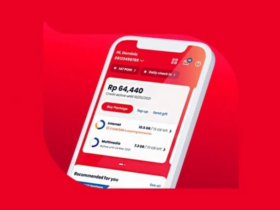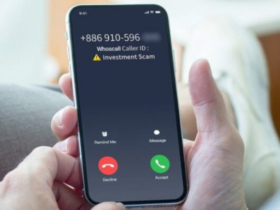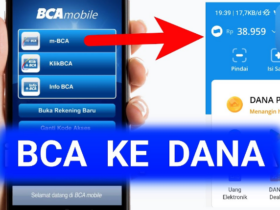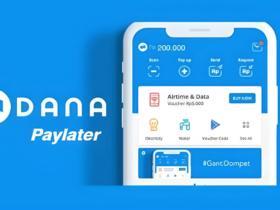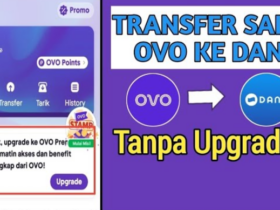Konstruksiindo.id – Apakah kamu pernah lupa kata sandi atau password Instagram dan bingung bagaimana cara melihat password IG sendiri?
Jangan khawatir, kamu tidak sendirian! Banyak pengguna mengalami masalah yang sama, dan untungnya ada beberapa metode yang bisa membantu.
Di artikel ini, kita akan membahas langkah cara melihat password Instagram milik sendiri baik di perangkat Android maupun iPhone.
1. Cara Melihat Password Instagram di HP Android
Jika kamu menggunakan perangkat Android dan lupa kata sandi Instagrammu, ada beberapa langkah yang bisa kamu ikuti untuk mengakses akunmu kembali. Berikut adalah panduan lengkapnya:
Gunakan Fitur “Lupa Kata Sandi”
- Buka Aplikasi Instagram: Pertama, pastikan aplikasi Instagram sudah terpasang di perangkat Androidmu. Buka aplikasi tersebut dan pada layar login, ketuk opsi “Lupa Kata Sandi?”.
- Masukkan Alamat Email atau Nomor Telepon: Kamu akan diminta untuk memasukkan alamat email atau nomor telepon yang terdaftar dengan akun Instagrammu. Pastikan informasi yang kamu masukkan sudah benar.
- Ikuti Petunjuk yang Dikirimkan: Instagram akan mengirimkan tautan reset kata sandi ke email atau SMS. Ikuti tautan tersebut dan ikuti langkah-langkah untuk membuat kata sandi baru.
Melalui Pengaturan Akun di Browser
- Akses Instagram di Browser: Jika kamu tidak bisa mengakses aplikasi, buka Instagram di browser ponsel atau komputer.
- Masuk ke Pengaturan: Setelah berhasil login, pergi ke halaman profilmu dan klik ikon pengaturan di sudut kanan atas.
- Ganti Kata Sandi: Di menu pengaturan, pilih opsi untuk mengganti kata sandi. Kamu harus memasukkan kata sandi lama (jika masih diingat) dan kata sandi baru.
2. Cara Melihat Password Instagram di iPhone
Bagi pengguna iPhone yang mengalami masalah serupa, berikut adalah langkah-langkah yang bisa membantu:
Gunakan Fitur “Lupa Kata Sandi”
- Buka Aplikasi Instagram: Buka aplikasi Instagram di iPhone-mu. Pada layar login, tap “Lupa Kata Sandi?”.
- Masukkan Email atau Nomor Telepon: Kamu akan diminta untuk memasukkan email atau nomor telepon yang terdaftar di akun Instagram. Pastikan data yang dimasukkan sudah tepat.
- Ikuti Instruksi yang Dikirimkan: Instagram akan mengirimkan email atau SMS dengan tautan untuk mereset kata sandi. Ikuti tautan tersebut dan ikuti petunjuk untuk menetapkan kata sandi baru.
Periksa Kata Sandi yang Tersimpan di iCloud Keychain
- Buka Pengaturan iPhone: Masuk ke aplikasi Pengaturan di iPhone-mu.
- Masuk ke “Kata Sandi”: Pilih opsi “Kata Sandi” untuk melihat daftar semua kata sandi yang disimpan.
- Temukan Instagram: Cari Instagram di daftar kata sandi yang disimpan. Kamu mungkin perlu menggunakan Face ID atau Touch ID untuk mengakses kata sandi yang tersimpan.
3. Cara Melihat Kata Sandi Instagram di Laptop atau PC
Jika Anda menggunakan Instagram di laptop atau PC dan lupa kata sandi, Anda bisa mencoba beberapa metode untuk mengakses kembali akun Anda. Berikut adalah langkah-langkah yang dapat Anda ikuti:
Melalui Pengaturan Browser:
- Buka Browser Anda: Pertama, buka browser yang biasa Anda gunakan untuk mengakses Instagram, seperti Google Chrome, Mozilla Firefox, atau Microsoft Edge.
- Akses Pengaturan:
- Di Chrome, klik ikon tiga titik di pojok kanan atas, pilih “Settings” atau “Pengaturan”.
- Di Firefox, klik ikon tiga garis horizontal, pilih “Options” atau “Opsi”.
- Di Edge, klik ikon tiga titik, pilih “Settings” atau “Pengaturan”.
- Temukan Passwords:
- Di Chrome, pilih “Autofill” dan kemudian “Passwords”. Anda akan melihat daftar situs web dan kata sandi yang disimpan.
- Di Firefox, pilih “Privacy & Security” dan gulir ke bawah ke bagian “Logins and Passwords”. Klik “Saved Logins” untuk melihat daftar kata sandi yang tersimpan.
- Di Edge, pilih “Passwords” di bawah “Profiles” untuk melihat kata sandi yang disimpan.
- Cari Instagram: Temukan Instagram di daftar situs yang terdaftar. Klik ikon mata di samping kata sandi untuk menampilkannya. Anda mungkin perlu memasukkan kata sandi komputer Anda untuk melihat kata sandi yang tersimpan.
Melalui Email Reset Password:
Jika kata sandi tidak ditemukan di pengaturan browser, Anda bisa menggunakan email yang terkait dengan akun Instagram:
- Buka Instagram di Browser: Kunjungi situs web Instagram dan klik “Forgot password?” atau “Lupa kata sandi?”.
- Masukkan Alamat Email: Masukkan alamat email yang terdaftar pada akun Instagram Anda.
- Ikuti Instruksi di Email: Instagram akan mengirimkan tautan untuk mereset kata sandi ke email Anda. Ikuti petunjuk yang diberikan untuk mengatur ulang kata sandi Anda dan dapatkan akses kembali ke akun.
4. Cara Melihat Kata Sandi Instagram (IG) di MacBook
Jika Anda menggunakan MacBook, proses untuk melihat atau mereset kata sandi Instagram Anda sedikit berbeda dibandingkan dengan laptop atau PC Windows. Berikut adalah panduan yang bisa Anda ikuti:
Melalui Keychain Access:
- Buka Keychain Access: Keychain Access adalah aplikasi bawaan di MacBook yang menyimpan kata sandi dan informasi login. Anda bisa menemukannya di “Applications” > “Utilities” > “Keychain Access”.
- Cari Instagram:
- Di jendela Keychain Access, gunakan kolom pencarian di pojok kanan atas untuk mencari “Instagram”.
- Temukan entri yang sesuai dengan Instagram dan klik dua kali untuk membuka detailnya.
- Lihat Kata Sandi:
- Pada jendela detail, centang opsi “Show Password” atau “Tampilkan Kata Sandi”.
- Masukkan kata sandi administrator MacBook Anda jika diminta.
- Kata sandi Instagram Anda akan muncul di field yang sesuai.
Melalui Email Reset Password:
Jika Anda tidak menemukan kata sandi di Keychain Access, Anda bisa mereset kata sandi melalui email:
- Kunjungi Instagram di Browser: Buka situs Instagram di browser MacBook Anda dan klik “Forgot password?” atau “Lupa kata sandi?”.
- Masukkan Email: Ketikkan alamat email yang terdaftar pada akun Instagram Anda.
- Ikuti Petunjuk: Instagram akan mengirimkan email dengan tautan untuk mereset kata sandi. Ikuti instruksi yang ada untuk mengatur ulang kata sandi Anda.
Dengan mengikuti langkah-langkah di atas, kamu dapat dengan mudah mengatasi masalah lupa kata sandi Instagram baik di perangkat Android, iPhone maupun perangkat PC.
Jangan lupa untuk selalu menggunakan kata sandi yang kuat dan unik untuk menjaga keamanan akunmu.
5. Cara Melihat Kata Sandi Instagram melalui Alamat Email
Jika kamu tidak bisa mengingat kata sandi Instagram dan ingin memeriksa alamat email yang terdaftar, kamu dapat mengikuti langkah-langkah berikut:
Langkah 1: Cek Email Terkait
- Buka Email: Buka aplikasi email yang kamu gunakan dan cari email dari Instagram. Biasanya, Instagram akan mengirimkan email konfirmasi saat kamu melakukan perubahan kata sandi atau mengatur ulang.
- Cari Pesan dari Instagram: Gunakan kata kunci seperti “Instagram” atau “password” di kolom pencarian email untuk menemukan pesan yang relevan.
- Periksa Detail: Lihat apakah ada informasi terkait kata sandi atau instruksi lebih lanjut tentang pengaturan ulang.
Langkah 2: Periksa Pengaturan di Browser
- Buka Browser: Jika kamu menggunakan browser untuk mengakses Instagram, periksa pengaturan penyimpanan kata sandi.
- Cek Password Manager: Banyak browser modern yang menyimpan kata sandi dalam fitur password manager mereka. Cek bagian pengaturan untuk melihat apakah kata sandi Instagram tersimpan di sana.
Sayangnya, Instagram tidak menampilkan kata sandi lama secara langsung dalam email atau pengaturan browser, tetapi metode ini bisa membantu jika kamu hanya membutuhkan akses ke email yang terkait dengan akun Instagrammu.
Cara Mengatur Ulang Kata Sandi Instagram Milik Sendiri
Jika kamu tidak dapat mengakses kata sandi yang ada, langkah berikut adalah mengatur ulang kata sandi untuk mendapatkan akses kembali ke akunmu. Berikut ini adalah prosesnya:
Langkah 1: Gunakan Fitur Lupa Kata Sandi
- Buka Aplikasi Instagram: Di layar login, pilih opsi “Lupa kata sandi?” atau “Forgot password?”.
- Masukkan Informasi: Kamu akan diminta untuk memasukkan alamat email, nama pengguna, atau nomor telepon yang terkait dengan akun Instagrammu. Pilih salah satu opsi ini dan klik “Kirim” atau “Send”.
Langkah 2: Ikuti Instruksi Pengaturan Ulang
- Periksa Email atau SMS: Instagram akan mengirimkan link untuk mengatur ulang kata sandi ke alamat email atau nomor telepon yang kamu masukkan. Cek email atau SMS untuk mendapatkan link tersebut.
- Klik Link dan Atur Ulang: Klik link yang diterima dan ikuti petunjuk untuk mengatur ulang kata sandi. Pilih kata sandi baru yang kuat dan pastikan untuk menyimpannya di tempat yang aman.
Langkah 3: Masuk dengan Kata Sandi Baru
- Login dengan Kata Sandi Baru: Setelah mengatur ulang, gunakan kata sandi baru untuk masuk ke akun Instagrammu. Jika berhasil, pastikan untuk memperbarui informasi keamanan akunmu jika diperlukan.
Mengatur ulang kata sandi adalah cara yang efektif untuk mengatasi masalah jika kamu lupa kata sandi lama. Dengan mengikuti langkah-langkah ini, kamu bisa mendapatkan kembali akses ke akun Instagrammu dengan mudah.